Outlook邮箱中增加多个邮箱账号的方法教程
时间:2023-07-26 15:34:14作者:极光下载站人气:3133
outlook邮箱是一款非常好用的专业邮件处理软件,很多小伙伴都在使用。在其中如果我们希望添加自己的多个邮箱账号,方便随时切换查看和处理邮件,小伙伴们知道具体该如何进行操作吗,其实操作方法是非常简单的,只需要进行几个非常简单的操作步骤就可以了,小伙伴吗可以打开自己的软件后一起动手操作起来。如果小伙伴们还没有Outlook邮箱这款软件,可以在文末处进行下载和安装,
方便后续需要的时候可以快速打开进行使用。接下来,小编就来和小伙伴们分享具体的操作步骤了,有需要或者是有兴趣了解的小伙伴们快来和小编一起往下看看吧!
操作步骤
第一步:点击打开Outlook邮箱进入主页,在界面左上方点击“文件”;
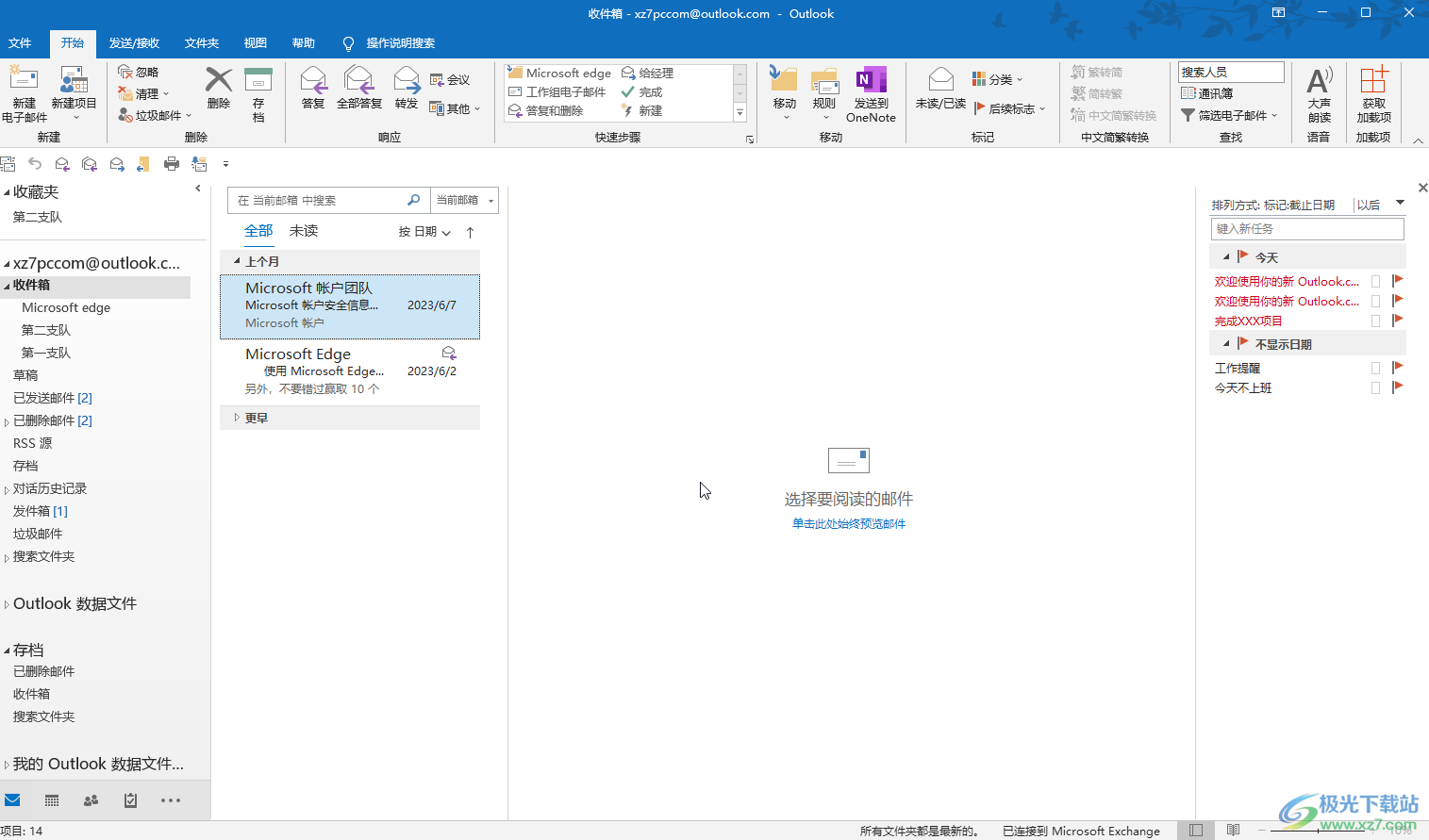
第二步:在新页面左侧点击“信息”,然后在右侧点击“添加账户”,或者点击当前账号后点击“添加账户”;
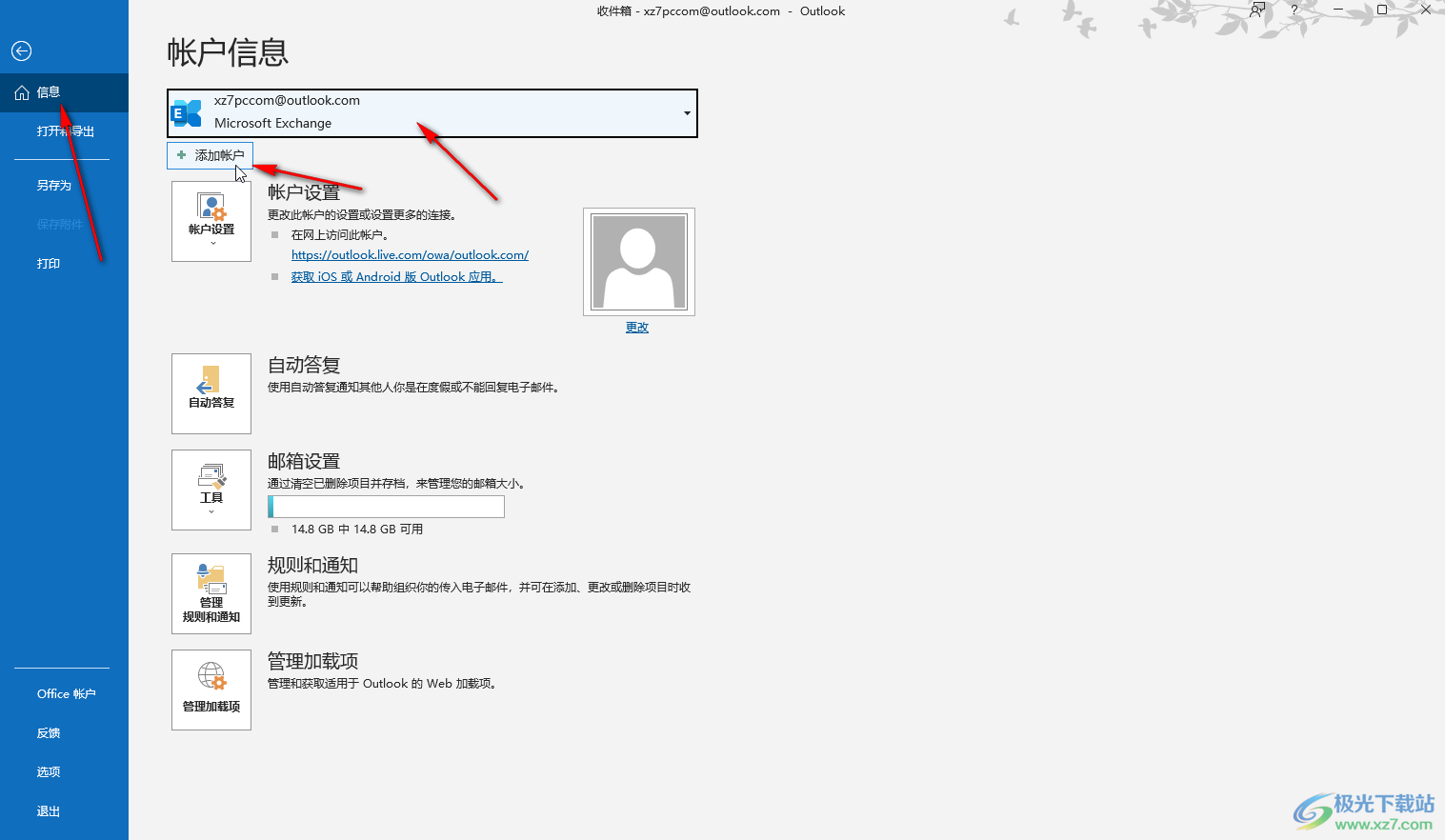
第三步:在新窗口中点击输入邮件地址,点击“连接”,然后根据提示进行操作就可以了;
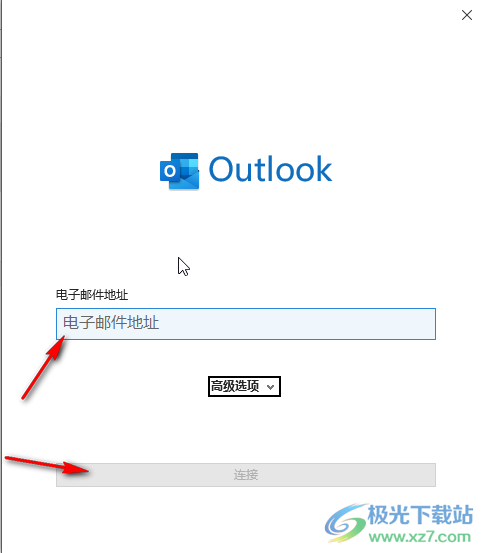
第四步:如果是添加其他平台的邮件账号,需要点击展开“高级选项”后,勾选“让我手动设置我的账户”,然后根据提示进行操作就可以了;

第五步:点击“文件”后,在新页面左下角点击“office账号”,然后点击“切换账户”——“添加账户”还可以添加office账户。
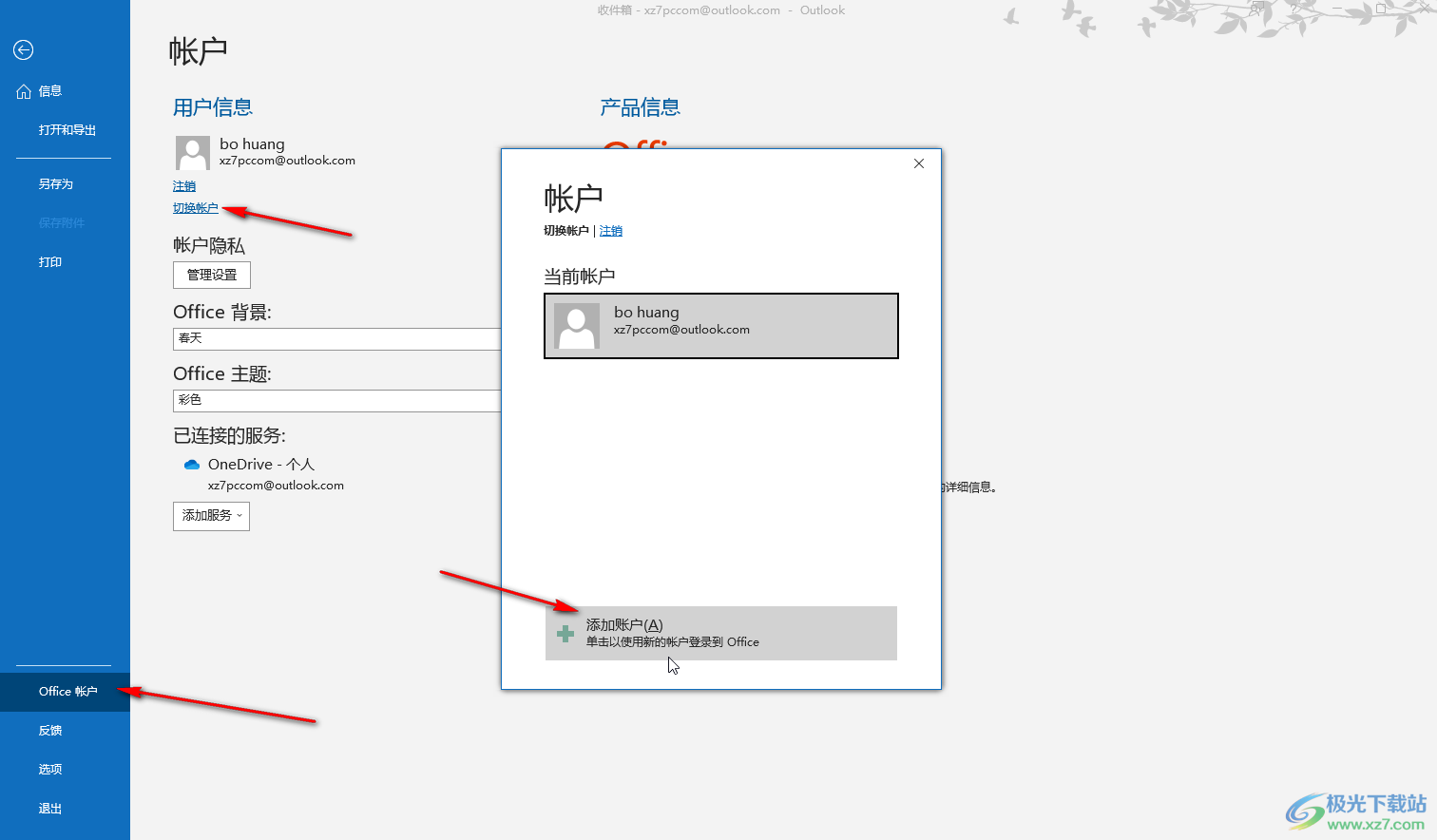
以上就是电脑版Outlook邮箱中添加多个邮箱账户的方法教程的全部内容了。上面的步骤操作起来都是非常简单的,小伙伴们可以打开自己的软件后一起动手操作起来。

大小:15.5 MB版本:v4.3.5.7环境:WinAll, WinXP, Win7, Win10
- 进入下载
相关推荐
相关下载
热门阅览
- 1百度网盘分享密码暴力破解方法,怎么破解百度网盘加密链接
- 2keyshot6破解安装步骤-keyshot6破解安装教程
- 3apktool手机版使用教程-apktool使用方法
- 4mac版steam怎么设置中文 steam mac版设置中文教程
- 5抖音推荐怎么设置页面?抖音推荐界面重新设置教程
- 6电脑怎么开启VT 如何开启VT的详细教程!
- 7掌上英雄联盟怎么注销账号?掌上英雄联盟怎么退出登录
- 8rar文件怎么打开?如何打开rar格式文件
- 9掌上wegame怎么查别人战绩?掌上wegame怎么看别人英雄联盟战绩
- 10qq邮箱格式怎么写?qq邮箱格式是什么样的以及注册英文邮箱的方法
- 11怎么安装会声会影x7?会声会影x7安装教程
- 12Word文档中轻松实现两行对齐?word文档两行文字怎么对齐?
网友评论